Manchmal ist es notwendig einzelne Seiten oder Beiträge in WordPress mit einem Passwort zu versehen. Im einfachsten Fall ist hierfür nicht einmal ein extra Plugin nötig. WordPress liefert mit vorhandenen Hausmitteln schon eine einfache Möglichkeit Seiten vor den Augen anderer zu verbergen.

Inhaltsverzeichnis:
Seiten oder Beiträge in WordPress ohne Plugin schützen
Mit WordPress selbst kannst du ziemlich einfach einen Passwortschutz für Seiten und Beiträge hinterlegen. Die Anleitung dazu findest du nachfolgend.
Aber Achtung: Der Passwortschutz in WordPress funktioniert über Cookies. Sobald jemand das Passwort eingegeben hat, speichert der Browser eine kleine Datei, die WordPress sagt: „Dieser Nutzer hat sich schon authentifiziert.“ Das bedeutet, dass der Schutz nicht ultra-sicher ist, aber für viele Anwendungsfälle vollkommen ausreicht.
Wann ist der WordPress-Passwortschutz sinnvoll?
- Exklusive Inhalte: Du kannst deinen treuen Lesern besondere Inhalte bereitstellen, z. B. ein geheimes Sauerteig-Rezept, das nur mit einem Passwort zugänglich ist.
- Internes Material: Vielleicht hast du eine Checkliste für Brotbackkurse oder eine spezielle Zeitplanvorlage für langgeführte Teige, die nur bestimmte Personen erhalten sollen.
- Unfertige Seiten: Falls du an einer neuen Rezeptseite arbeitest und sie vor der Veröffentlichung testen möchtest, kannst du sie vorübergehend mit einem Passwort schützen.
Warum reicht der WordPress-Passwortschutz nicht immer aus?
Das Standard-Feature von WordPress hat seine Grenzen. Es schützt nur den eigentlichen Inhalt der Seite, aber nicht Bilder oder andere Medien. Falls jemand den direkten Link zu einer geschützten PDF-Datei kennt, kann er sie trotzdem aufrufen (oder wenn das PDF und die Bilder indiziert wurden und in der Google Suche zu finden sind). Außerdem gibt es keine Benutzerverwaltung – jeder, der das Passwort kennt, kann den Beitrag lesen.
D.h. wenn du totalen Schutz willst, ist das keine sinnvolle Lösung. Für die meisten unkritischen Themen aber vielleicht schon. Die Anleitung dazu:
Per Passwortschutz im Gutenberg-Editor
In WordPress kann man ganz einfach Seiten oder Beiträge mit der Funktion „Sichtbarkeit“ mit einem Passwort versehen. Im Gutenberg-Editor klickst du rechts unter „Status“ auf „Entwurf“: Es öffnet sich links daneben ein Kontext-Menü, in dem du unten „Passwortgeschützt“ wählen kannst. Mit Angabe des Passwort und Veröffentlichen des Beitrags ist der Passwortschutz aktiv.

Im Gutenberg-Editor kannst du ein Passwort pro Beitrag vergeben
Passwortschutz im Classic-Editor in WordPress
Im klassischen Editor ist es ebenso einfach ein Passwort zu vergeben:
Man klickt rechts in den Einstellungen auf „Bearbeiten“ bei „Sichtbarkeit“ und wählt dort „Passwortgeschützt“. Anschließend legt man sein Passwort fest und bestätigt mit „OK“.
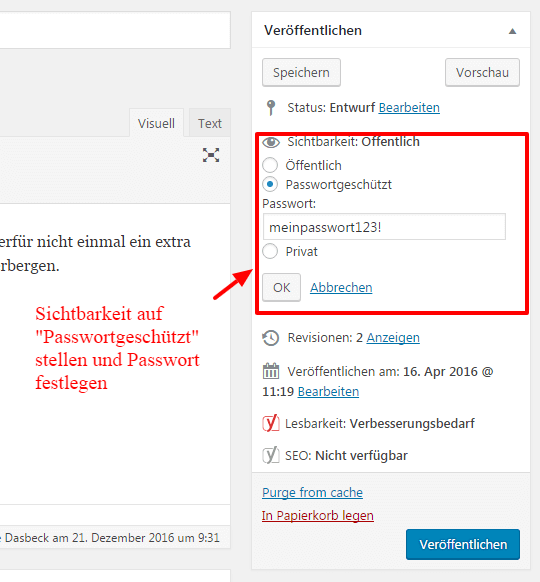
Nach dem Speichern des Artikels zeigt sich dann die Seite oder der Beitrag mit einem Hinweis, dass die Seite erst nach Eingabe des Passworts angezeigt werden kann.
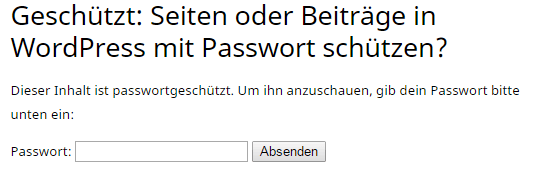
Beispiel für eine passwortgeschützte Seite ( Passwort: meinpasswort123 )
Sicherer Passwortschutz per Pluginlösung
Wie geschrieben gibt es Nachteile bei dieser Lösung. Ein weiterer: Es kann immer nur 1 Passwort pro Seite angelegt werden für alle Benutzer. Es hat also nichts mit Zugängen/Registrierungen etc. zu tun. Hierfür müsste man eine Plugin-Lösung einbauen, die es ermöglicht, dass Benutzer sich registrieren und dann mit den eigenen Zugangsdaten einloggen. So wäre zB Ultimate Member eine Lösung, um komplette Bereiche hinter ein Login zu packen.
Wenn du mehr Kontrolle über geschützte Inhalte willst, gibt es Alternativen:
- Private Seiten: Diese sind nur für eingeloggte Nutzer mit bestimmten Rechten sichtbar. Ideal, wenn du Inhalte für Standard-Gruppen von WordPress bereitstellen willst.
- Mitglieder-Plugins: Plugins wie MemberPress oder Ultimate Member ermöglichen es dir, Inhalte nur für registrierte Nutzer freizugeben.
- Download-Manager: Falls du geschützte Rezepte oder Anleitungen als PDF bereitstellen willst, kann ein Plugin wie Easy Digital Downloads helfen.
- Externe Dienste: Über Anbieter wie digistore24.com kannst du Inhalte und Downloads über eine Bezahlfunktion abwickeln.
Beispiel für private Seiten:
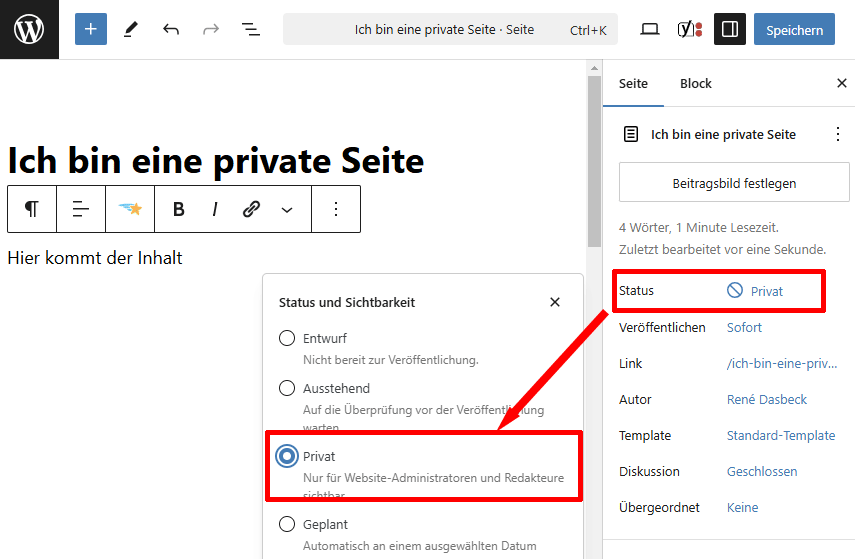
Über den privaten Modus erhalten nur berechtige Personen der Website Zugriffsrechte
Wenn eine WordPress-Seite als „privat“ markiert wurde, können nur bestimmte Benutzer darauf zugreifen. Der Zugriff hängt von den Benutzerrollen und Berechtigungen ab:
- Administratoren – Haben immer Zugriff auf private Seiten.
- Redakteure – Können ebenfalls private Seiten sehen und bearbeiten.
- Autoren – Können nur ihre eigenen privaten Beiträge sehen, aber keine privaten Seiten anderer Nutzer.
- Mitarbeiter – Haben normalerweise keinen Zugriff auf private Seiten.
- Abonnenten und Besucher – Können private Seiten nicht sehen.
Falls du private Seiten für bestimmte Nutzer außerhalb der Standardrollen zugänglich machen möchtest, kannst du ein Plugin wie Members oder User Role Editor verwenden, um Berechtigungen anzupassen.
Bestimmte Bereiche eines WordPress Artikels mit Passwort versehen
Eine weitere Einschränkung bei der WordPress hauseigenen Passwortoption ist, dass nur die komplette Seite mit einem Passwort versehen werden kann. Möchte man nur bestimmte Bereiche des Artikels mit einem Passwort versehen (z.B. einen Download), dann muss man auf eine Pluginlösung zurückgreifen.
Hier bietet sich z.B. Passster an. Hiermit lassen sich relativ simpel Einzelbereiche mit einem Passwortschutz versehen, die zudem auch noch Vorteile bei der Suchmaschinenoptimierung mit sich bringt: Der textliche Content kann indiziert werden, nur der Download wird geschützt und bleibt dem Google Bot verborgen.
Werden passwortgeschützte Inhalte bei Google & Co. indiziert?
Ja, werden sie. Der Passwortschutz von WordPress hat nichts mit der Indizierung zu tun. Seiten mit Passwortschutz werden wie gewohnt von der Suchmaschine indiziert.









Hi René,
ich habe nach etwas ähnliches gesucht und bin in Youtube nicht fündig geworden, dafür aber hier. Kurz und knapp erklärt und hat funktioniert. 😉
Werde öfter vorbeischauen
Hallo,
kann man auf der Webseite eines Vereins eine Mitgliederliste so einrichten, dass sich jedes Mitglied nach Anmeldung mit Benutzername und Passwort selbst einträgt und die Gesamtliste nur für andere Mitglieder nach Anmeldung mit Benutzername und Passwort sichtbar ist?
Herzlichen Dank für die Antwort.
Ich denke da müsste man auf ein spezielles Membership Plugin zurückgreifen, wenn nicht selbst entwickelt.
Hallo, genau das Plugn brauche ich. Finde es aber nicht. Könntest Du hier nochmal den aktuellen Link posten? Wie ist hier der Datenschutz einzuhalten: wo werden die Daten gespeichert und wie lange. Wie kommt der Kunde an das Passwort? Einfach über Kontaktformular anfragen, oder bietet das Plugin eine Lösung dazu? Dankeschön schon mal
Hi, ich habe mal unten das Plugin Passster verlinkt, das ursprüngliche gibt es leider nicht mehr. Ob es bei diesem Plugin irgendwelche datenschutzrechtlichen Probleme gibt, müsstest du bitte mit dem Anbieter checken. Tendenziell würde ich vermuten, dass da keine personenbezogenen Daten gesammelt werden.
Hi René,
Seiten kann man mit einem einfachen Passwort schützen – aber Beiträge kann man nur auf „privat“ stellen. Dort ist leider keine Passwort-Eingabe möglich.
Hallo,
habe das gleiche Problem wie Erwin: Ich habe heute ebenfalls eine Seite passwortgeschützt auf die Homepage gestellt. Funktionierte auch einwandfrei, solange ich als Admin eingeloggt war. Andere User jedoch, denen ich das Passwort mitteilte, wurden jedoch durch das ihnen nicht bekannte PW in der htaccess ausgesperrt. Wie kann man das umgehen?
PS: Auf deiner Seite mit deinem Beispiel wird auch immer das Admin Passwort verlangt, was natürlich keiner hergeben will. Gibt es hierfür eine Lösung?
Grüße, Rosi
Ich hab mir das nochmal angeschaut. Soweit ich im Beispiel Link sehen kann, wird da nur das Passwort abgefragt, welches ich für diese Seite hinterlegt habe. Also nicht per se das Admin Passwort. Falls ich was übersehe, gerne eine Mail schreiben.
Hallo René, hast du auch eine Idee, wie ich den Text, der Seite, auf der man das Passwort eingeben muss, ändern kann? Bei mir steht der grammatikalisch tolle Satz:
>>Um dieses geschützten Beitrag anzusehen, unten das Passwort eingeben.:<<
Bei dir steht ein netter, verständlicher Satz 😉
Vielen Dank,
Devi
Notfalls mit Loco Translate versuchen die Übersetzung zu beeinflussen.
hi und vielen Dank für den Tip. Nun ist der Beitrag also passwort geschützt, der Titel wird aber auf der Startseite (ich habe dort das Widget aktuelle Beiträge) trotzdem angezeigt. Kann ich das nur für diesen einen Beitrag unterdrücken?
Leider ein veraltetes Plugin (was man ja eigentlich nicht mehr empfehlen sollte). Aber damit kann/konnte man Seiten/Beiträge von solchen Übersichten und der Suche aussperren: https://de.wordpress.org/plugins/wp-hide-post/
Hallo René,
super Tip, hat sofort funktioniert und reicht für meinen Zweck vollkommen aus.
Das habe ich mir viel komplizierter vorgestellt.
Zum Glück gibt es Leute wie Dich, die solche praktischen Tips in kurzen Worten beschreiben.
Vielen Dank, Michael
Leider funktioniert der Passwortschutz für eine einzelne Seite bei mir nicht. Die Website ist mit SSL verschlüsselt. Wenn ich jetzt den Passwortschutz testen möchte bringt es mir bei Eingabe des Passwort in allen Browsern zwei Fehlermeldungen zur Sicherheit der Verbindung:
„Diese Verbindung ist nicht verschlüsselt. Hier eingegebene Zugangsdaten könnten in falsche Hände geraten(…)“
und nach Bestätigung der Passworteingabe:
„Sicherheitswarnung: Die eingegebenen Daten werden über eine nicht gesicherte Verbindung übertragen und könnten von einer dritten Person mitgelesen werden. Sollen diese Daten wirklich gesendet werden?“
Wenn ich dann bestätige landet man auf einer leeren weißen Seite statt die per Passwort geschützten Inhalte zu sehen. Wo könnte der Fehler liegen?
Das kann ich aus der Ferne leider nicht sagen ohne die Site geprüft zu haben. Evtl. hast du ein Problem mit der SSL Verschlüsselung.
Hallo,
vielen Dank für das Tutorial!
Ich würde auch gerne (wie im Beitrag von MR vom 8.3.2018) die Ablaufzeit des Cookies für eine Passwortgeschütze Seite oder einen Beiträge in WordPress einstellen, ohne das der Wert bei einem Update verloren geht.
Hat jemand da eine Lösung?
Wäre super
Großes Dank vorab
Ich habe heute ebenfalls eine Seite passwortgeschützt auf die Homepage gestellt. Funktionierte auch einwandfrei, solange ich als Admin eingeloggt war. Andere User jedoch, denen ich das Passwort mitteilte, wurden jedoch durch das ihnen nicht bekannte PW in der htaccess ausgesperrt. Wie kann man das umgehen?
Per htaccess würde ich keine einzelnen Seiten sperren. Dafür die WordPress Funktion nutzen. Den Adminbereich kann man mit der htaccess sperren. Allerdings gibt es manchmal Plugins oder Themes, die damit ein Problem haben. Das muss man testen.
Das genannte Plugin scheint es nicht mehr zu geben.
Doch, gibt es noch. Das ist nur nun etwas versteckt: https://premium.wpmudev.org/project/password-protect-selected-content/?lp
Das Problem mit dem passwortgeschützten Bereich liegt bei mir auch vor. Seit ca. 2 Monaten. Nach Eingabe des Passworts erscheint einfach die Startseite. Keine Fehlermeldung …
Das Problem hat sich dahingehend erweitert, dass auch der Zugang für die Admin’s über ihr Passwort nicht mehr klappt. WP vergisst das Passwort, sodass man nur noch einmal reinkommt und sich dann über „Passwort vergessen“ ein neues beschafft. Seit den Updates im Herbst läuft einiges nicht mehr … leider, leider
Hallo
Vielen Dank für den Beitrag.
Das habe ich vor ca. 4 Wochen getestet und hat einwandfrei funktioniert.
Nun habe ich wiederum eine Seite und ein Produkt auf dieselbe Art mit einem Passwort schützen wollen – schien zuerst zu funktionieren, aber beim Testen zeigte sich, dass das Passwort nicht angenommen wird. Es gibt auch keine Fehlermeldung. Es erscheint einfach immer wieder dieselbe Seite mit der Passwortabfrage.
Ich habe es auch mit einem anderen Passwort versucht – ohne Erfolg.
Ohne Passwortschutz funktioniert alles.
Gibt es Hilfe für mein Problem? Vielen herzlichen Dank!
Andrea
Hallo Andrea, aus der Ferne wirklich schwer zu sagen, wo der Fehler liegt.
Danke für den Tipp! Ist ja erschreckend einfach, eine einzelne Seite mit einem Kennwort zu schützen.
Hallo René,
ich suche nach einer Möglichkeit, trotz Passwortschutz eine Kurzfassung (Teaser) der einzelnen Artikel anzeigen zu lassen. Standardmäßig steht dort, wo eigentlich die Kurzfassung sein sollte „Es gibt keine Kurzfassung, da dies ein geschützter Beitrag ist.“
Den Vermerk „Passwortgeschützt“ habe ich bereits mittels php-Schnipsel entfernen können, aber einen entsprechenden Code für die Anzeige des Teasers habe ich noch nicht finden können.
Weißt du da eine Lösung?
Viele Grüße
Stefan
Es gibt diverse Plugins, die diese Funktionalität liefern. Zum Beispiel Password Protect Selected Content von WPMUDEV (https://premium.wpmudev.org/project/password-protect-selected-content/). Hier kannst du per Shortcode an beliebiger Stelle im Code Content per Passwort schützen.
Hallo René,
danke für den Tipp. Leider setzt WordPress auch mit der Version 4.9.4 immer noch einen Session-Cookie, der erst nach 10 Tagen erlischt, was bedeutet, dass die geschützten Seiten/Beiträge 10 Tage lang ohne erneute Passwortabfrage zugänglich sind, nachdem man das PW einmal eingegeben hat. Dafür wurde der Code in der wp-login.php (Zeile 492) jetzt aber durch die zusätzliche Variable $expire so verändert, dass man dort die Zeit anpassen kann, was auch den gewünschten Effekt hat. Die Plugin-Lösungen, die im Netz kursieren (z.B. av-expire-session), funktionieren damit jetzt allerdings nicht mehr. Aber die wp-login.php wird doch mit jedem WP-Update wieder überschrieben, oder irre ich mich? Gibt es dafür eine sichere und elegante Lösung?
Danke für die Mühe.
(PS: Ich kann zwar halbwegs PHP lesen, aber leider nicht wirklich schreiben, deshalb die Frage)
Ja richtig, bei Updates wird das wieder überschrieben. Ob es eine Möglichkeit gibt das irgendwie zu überschreiben im Theme (zB über die functions.php), kann ich leider nicht sagen.
Vielen Dank für den Artikel.
Gibt es auch die Möglichkeit, dass man bei passwortgeschützen Beiträgen nur eine begrenzte Anzahl
an Versuchen zulässt? Würde mich über ein Feedback sehr freuen. Ich konnte bisher kein Plugin oder ähnliches dazu finden.
Kenne ich leider auch keine Pluginlösung. Das müsste evtl. selbst programmiert werden.
Hallo, ist es möglich bei der Standardlösung, reCAPTCHA oder ähnliches mit einzurichten ?
Nicht mit Hausmitteln, ich denke das müsste programmiert werden. Wozu benötigt man ein reCaptcha für einen passwortgeschützten Bereich? Der Sinn erschließt sich mir noch nicht ganz.
Wow, genau was ich suchte man <3 danke!
Hatte vergeblich nach Mitgliederbereich Plugins gesucht…
Naja 😀 das passt perfekt! 😀